Как сделать пошаговое выполнение программы python
Код, написанный на языке Python, может храниться в редакторе кода, IDE или файле. И он не будет работать, если не знать, как его правильно запускать.
В этом материале рассмотрим 7 способов запуска кода, написанного на Python. Они будут работать вне зависимости от операционной системы, среды Python или местоположения кода.
Где запускать Python-скрипты и как?
Python-код можно запустить одним из следующих способов:
- С помощью командной строки операционной системы (shell или терминал);
- С помощью конкретной версии Python или Anaconda;
- Использовать Crontab;
- Запустить код с помощью другого Python-скрипта;
- С помощью файлового менеджера;
- Использовать интерактивный режим Python;
- Использовать IDE или редактор кода.
Запуск Python-кода интерактивно
Для запуска интерактивной сессии нужно просто открыть терминал или командную строку и ввести python (или python3 в зависимости от версии). После нажатия Enter запустится интерактивный режим.
Вот как запустить интерактивный режим в разных ОС.
Интерактивный режим в Linux
Откройте терминал. Он должен выглядеть приблизительно вот так :

После нажатия Enter будет запущен интерактивный режим Python.
Интерактивный режим в macOS
На устройствах с macOS все работает похожим образом. Изображение ниже демонстрирует интерактивный режим в этой ОС.

Интерактивный режим в Windows
В Windows нужно открыть командную строку и ввести python . После нажатия Enter появится приблизительно следующее:

Запуск Python-скриптов в интерактивном режиме
В таком режиме можно писать код и исполнять его, чтобы получить желаемый результат или отчет об ошибке. Возьмем в качестве примера следующий цикл.

Этот код должен выводить целые числа от 0 до 5. В данном случае вывод — все, что появилось после print(i) .
Для выхода из интерактивного режима нужно написать следующее:
И нажать Enter. Вы вернетесь в терминал, из которого и начинали.
Есть и другие способы остановки работы с интерактивным режимом Python. В Linux нужно нажать Ctrl + D, а в Windows — Ctrl + Z + Enter.
Стоит отметить, что при использовании этого режима Python-скрипты не сохраняются в локальный файл.
Как выполняются Python-скрипты?
Отличный способ представить, что происходит при выполнении Python-скрипта, — использовать диаграмму ниже. Этот блок представляет собой скрипт (или функцию) Python, а каждый внутренний блок — строка кода.
При запуске скрипта интерпретатор Python проходит сверху вниз, выполняя каждую из них. Именно таким образом происходит выполнение кода.
Но и это еще не все.
Блок-схема выполнения кода интерпретатором
- Шаг 1: скрипт или .py-файл компилируется, и из него генерируются бинарные данные. Готовый файл имеет расширение .pyc или .pyo.
- Шаг 2: генерируется бинарный файл. Он читается интерпретатором для выполнения инструкций.
Это набор инструкций, которые приводят к финальному результату.
Иногда полезно изучать байткод. Если вы планируете стать опытным Python-программистом, то важно уметь понимать его для написания качественного кода.
Это также пригодится для принятия решений в процессе. Можно обратить внимание на отдельные факторы и понять, почему определенные функции/структуры данных работают быстрее остальных.
Как запускать Python-скрипты?
Для запуска Python-скрипта с помощью командной строки сначала нужно сохранить код в локальный файл.
Возьмем в качестве примера файл, который был сохранен как python_script.py. Сохранить его можно вот так:
Сохранить скрипт в текстовом редакторе достаточно легко. Процесс ничем не отличается от сохранения простого текстового файла.
Но если использовать командную строку, то здесь нужны дополнительные шаги. Во-первых, в самом терминале нужно перейти в директорию, где должен быть сохранен файл. Оказавшись в нужной папке, следует выполнить следующую команду (на linux):
После нажатия Enter откроется интерфейс командной строки, который выглядит приблизительно следующим образом:

Теперь можно писать код и с легкостью сохранять его прямо в командной строке.
В этом руководстве рассказывается о том, как создать и как запустить скрипт на Python.
Программирование или скриптинг?
Обработку данных на основе Python можно разбить на маленькие этапы. Например:
- Импорт numpy и pandas.
- Загрузка необработанных данных из .csv файла в DataFrame.
- Загрузка необработанных данных из словаря Python в другой DataFrame.
- Объединение двух фреймов данных.
- Сортировка значений.
- Заполнение пустых значений.
- И так далее…
Можно выполнить эти задачи вручную. Или поместить эти команды в скрипт Python . Это и есть скриптинг.
Скрипт Python похож на сценарий фильма. В нем вы точно записываете, должен делать компьютер.
Как создать скрипт Python
Вы можете использовать любой код, написанный ранее в Jupyter. Например, вот мой Jupyter Notebook .

Как превратить код Python для Jupyter Notebook в скрипт Python?
Для этого нужно скопировать все строки из Jupyter Notebook и поместить их в текстовый редактор. После чего сохранить в файл с расширением .py.
Создадим скрипт Python
Шаг №1 — откройте текстовый редактор.
Если вы находитесь на удаленном сервере, откройте свой любимый текстовый редактор. Для этого введите команду:

Вы можете использовать любой текстовый редактор (vim, nano и т. д.).
Но если вы хотите что-то более продвинутое, я настоятельно рекомендую Sublime Text 3.

Шаг №2 — скопируйте и вставьте код!
Скопируйте и вставьте весь код из Jupyter Notebook в текстовый редактор:

Шаг №3 — Сохраните файл как файл .py!

После чего mcedit спросит, хотите ли вы сохранить файл? Нажмите: Yes! Затем задайте имя новому текстовому файлу. Скрипты Python имеют собственное расширение: .py.

Нажмите ОК . Теперь текстовый файл теперь стал скриптом Python.
Шаг № 4 — Снова откройте текстовый файл
Вернемся к редактированию файла, набрав команду:
Теперь код выглядит более похожим на Python с различной подсветкой:

Это потому, что вы добавили расширение .py . В результате этого редактор mcedit распознал текстовый файл как скрипт Python.
Шаг № 5 — Добавьте Shebang!
Shebang — это строка кода, которую нужно поместить в самом начале скрипта. Его задача – сообщить ОС, что у вас есть исполняемый файл Python3.
Строка shebang для скриптов Python3 выглядит следующим образом:

Если честно, ваш скрипт будет работать и без него. Несмотря на это, я предпочитаю добавлять Shebang по нескольким причинам:
- В среде разработки, в которой доступно сразу несколько версий Python, Shebang прояснит, какой интерпретатор должен выполнить скрипт.
- Когда один из ваших коллег откроет скрипт, он сразу увидит, на каком языке он написан.
Дополнительно: шаг № 6 — сделать скрипты на Python исполняемыми
После добавления Shebang, снова сохраните файл и попробуйте запустить скрипт, введя команду:
В некоторых случаях (в зависимости от конфигурации используемого сервера) вы получите ошибку прав доступа:
В Python подобная ошибка прав доступа не возникает. Если вы не столкнулись с этой проблемой, просто перейдите к шагу № 7.
Если у вас возникла ошибка прав доступа, в командной строке введите этот код:

Затем введите свой пароль.
Шаг №7 — запустите скрипт на Python!
Запустите скрипт, введя команду:
Это означает, что ваш скрипт на Python запущен… Но вы не видите никакого результата на экране.
Шаг № 8 — почему я ничего не вижу?
В большинстве случаев, когда вы конвертируете проект Jupyter Notebook в скрипт Python, вы не увидите на экране ничего. Это потому, что последняя строка вашего кода была такой:

Вернитесь к своему скрипту и измените последнюю строку на эту:

Нажмите 10-Quit и Save.
Перезапустите скрипт, введя для этого команду:
Шаг № 9 — Вы создали скрипт на Python

Вы создали скрипт на Python, и он работает. Но вы все равно захотите использовать Jupyter Notebook. Так как он является идеальным инструментом для тестирования и настройки процессов. Поэтому:
- Я создаю прототип проекта на Python в Jupyter Notebook. Затем создаю код и выясняю, какие шаги необходимы.
- Затем удаляю ненужные фрагменты кода и импортированные пакеты, сортирую задачи Python в порядке их выполнения.
- Добавляю комментарии к коду.
- Перемещаю все в текстовый редактор (Sublime Text или mcedit) и создаю скрипт Python, который можно автоматизировать.
Заключение
Написание и запуск скриптов Python это не магия. Если вы знаете, как писать код на Python, то сможете освоить и скрипты
Пожалуйста, опубликуйте ваши комментарии по текущей теме материала. Мы очень благодарим вас за ваши комментарии, лайки, отклики, подписки, дизлайки!
Дайте знать, что вы думаете по этой теме в комментариях. За комментарии, лайки, отклики, подписки, дизлайки низкий вам поклон!
Python поставляется с собственным модулем отладчика, который называется pdb . Этот модуль предоставляет интерактивный отладчик исходного кода для ваших программ на Python. Вы можете устанавливать точки останова, проходить по коду, проверять кадры стека и многое другое. Мы рассмотрим следующие аспекты модуля:
- Как запустить отладчик
- Проходя через ваш код
- Установка точек останова
Давайте начнем с создания быстрого фрагмента кода, чтобы попытаться выполнить отладку. Вот глупый пример:
Теперь давайте узнаем, как запустить отладчик для этого фрагмента кода.
Как запустить отладчик
Вы можете запустить отладчик тремя разными способами. Во-первых, просто импортируйте его и вставьте ** pdb.set_trace () ** в ваш код, чтобы запустить отладчик. Вы можете импортировать отладчик в IDLE и запустить его модуль. Или вы можете вызвать отладчик в командной строке. Мы сосредоточимся на последних двух методах в этом разделе. Начнем с использования его в интерпретаторе (IDLE). Откройте терминал (окно командной строки) и перейдите туда, где вы сохранили приведенный выше пример кода. Затем запустите Python. Теперь сделайте следующее:
Здесь мы импортируем наш модуль и pdb. Затем мы выполняем метод run в pdb и говорим ему вызвать основной метод нашего модуля . Это вызывает подсказку отладчика. Здесь мы набрали продолжить, чтобы сказать, что нужно идти вперед и запустить скрипт. Вы также можете ввести букву c в качестве ярлыка для продолжения . Когда вы продолжите, отладчик продолжит выполнение, пока не достигнет точки останова или сценария не завершится.
Другой способ запустить отладчик — выполнить следующую команду через сеанс терминала:
Если вы запустите его таким образом, вы увидите немного другой результат:
Вы заметите, что в этом примере мы использовали c вместо continue . Вы также заметите, что отладчик перезапускается в конце. Это сохраняет состояние отладчика (например, точки останова) и может быть более полезным, чем остановка отладчика. Иногда вам нужно пройти код несколько раз, чтобы понять, что с ним не так.
Пошаговое выполнение кода
Здесь мы запускаем отладчик и говорим ему войти в код. Он начинается сверху и проходит через первые два определения функций. Затем он достигает условия и обнаруживает, что должен выполнить основную функцию. Мы входим в основную функцию и затем используем следующую команду. Следующая команда будет выполнять функцию с именем , если он встречает ее , не заходя в него. Если вы хотите войти в вызываемую функцию, вам нужно будет просто использовать команду step .
Когда вы видите строку типа > c: \ py101 \ debug_test.py (13) main () , вам нужно обратить внимание на число в скобках. Этот номер является текущим номером строки в коде.
Установка точек останова
Точка останова — это строка в коде, где вы хотите приостановить выполнение. Вы можете установить точку останова, вызвав команду ** break ** (или ** b **), за которой следует пробел и номер строки, по которой вы хотите разбить. Вы также можете добавить в префикс номера строки имя файла и двоеточие, чтобы указать точку останова в другом файле. Команда break также позволяет вам установить точку останова с помощью аргумента ** function **. Существует также команда ** tbreak **, которая устанавливает временную точку останова, которая автоматически удаляется при попадании.
Мы запускаем отладчик, а затем говорим ему установить точку останова в строке 6. Затем мы продолжаем, и он останавливается в строке 6, как положено. Сейчас самое время проверить список аргументов, чтобы убедиться, что вы ожидаете этого. Попробуйте, набрав args прямо сейчас. Затем сделайте еще одно продолжение и еще один аргумент, чтобы увидеть, как это изменилось.
Завершение
Есть много других команд, которые вы можете использовать в отладчике. Я рекомендую прочитать документацию, чтобы узнать о других. Однако на этом этапе вы сможете эффективно использовать отладчик для отладки собственного кода.
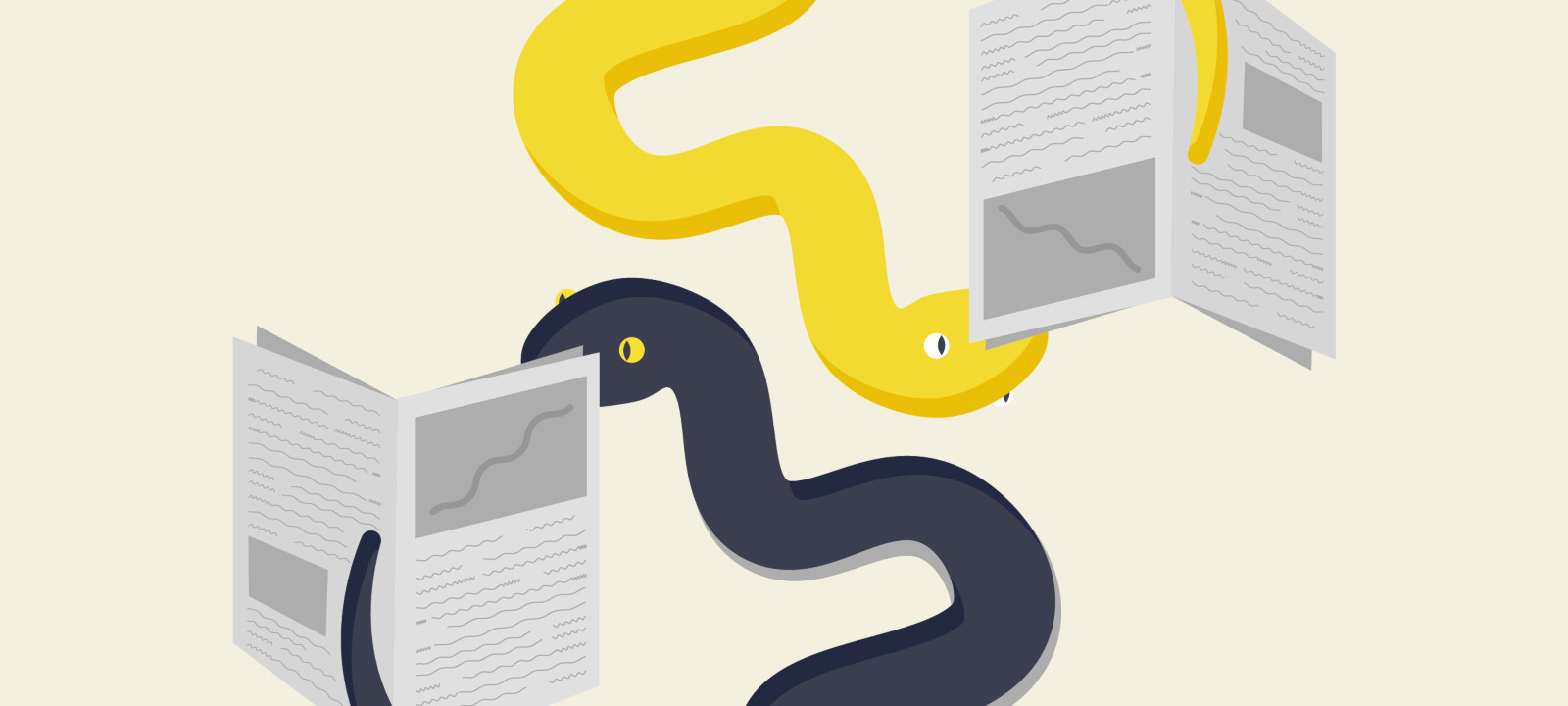
Если ты думаешь, что хакеру программирование не нужно, то глубоко ошибаешься! Да, можно качнуть Kali Linux и юзать готовые программки, копипастить код с форумов и вслепую качать скрипты с GitHub. Но потолок твоих умений, пока ты не научишься писать и понимать код, будет низким. В этой статье я попытаюсь в доступной форме научить тебя основам программирования. Начинаем с абсолютного нуля!
От редакции
И, поскольку это эксперимент, статья доступна без платной подписки.
Если у тебя на компе есть современный дистрибутив Linux, то в него уже входит Python 3, а писать первые программы будет удобно в IDLE — простом редакторе кода, который прилагается к Python. В Ubuntu, чтобы установить его, набери в консоли
В Windows при установке Python обязательно отметь на первом экране установщика галочку Add to Path, чтобы можно было запускать python3 из командной строки в любом удобном месте.
Запустив IDLE, зайди в Options → Configure IDLE, перейди на вкладку General и поставь галочку на пункте Open Edit Window, нажми ОK и перезапусти IDLE. Теперь можно писать программы, сохранять их и запускать клавишей F5. Ну что, погнали?
Переменные
В любом языке программирования есть такая штука, как переменные. Это как в школьной алгебре: вот переменная a = 1 , вот переменная b = 2 . То есть это такие абстрактные штуки, внутри них лежит значение, которое может меняться — например, когда ты пишешь после переменной знак равно и какое‑то новое значение.
Ну, то, что print( a) — это команда, которая печатает на экране текущее значение переменной, ты уже понял. Ты написал после знака равно снова саму переменную + 2 , то есть сначала в переменной было значение 2, потом к этому значению прибавили еще 2. На экране гордо красуется 4. Поздравляю, два и два сложили!
А если изначально неизвестно, какие числа надо складывать? Тогда пришлось бы сперва попросить юзера ввести их в консоли и нажать Enter. Давай так и сделаем:
Внутри скобочек у input ты пишешь пояснение для юзера, что конкретно его просят ввести. Но вот беда, по умолчанию все, что вводится через input, считается не числом, а строкой, поэтому, прежде чем складывать количество литров пива, нужно сначала преобразовать введенные строки в числа с помощью функции int().
Окей, преобразовал строки в числа, положил их в переменную c , а дальше‑то что за треш внутри скобок у print ? Тут складываются строки (строки всегда пишутся внутри кавычек), поясняющие, что именно выводится на экран, а результат сложения передается в функцию print( ) .
Чтобы строки безболезненно сложились с переменной c , в которой лежит число, надо преобразовать его в строку функцией str( ) — так же как мы превращали строки в числа, только наоборот.
Вообще, типов переменных много, но суть ты уловил — чтобы производить с переменными какие‑то действия, нужно их сначала привести к одному типу — к строковому, или к числовому, или еще к какому‑нибудь. Если с этим не заморачиваться, Python сложит не числа, а строки и введенные 2 и 3 литра пива в сумме дадут не 5, а целых 23. Хорошо бы так было в реальности!
Вот еще примерчик, рассчитывающий, сколько тебе еще пить пиво, исходя из средней продолжительности жизни в России:
Здесь мы вызываем функцию input( ) , чтобы получить значение, вычитаем его из 73 (средняя продолжительность жизни россиянина), не забыв превратить строку в число, а потом печатаем результат, превратив число обратно в строку и сложив с другими строками.
Итак, ты узнал, что такое целочисленные и строковые переменные, что эти типы можно преобразовывать друг в друга командами int( ) и str( ) . К тому же теперь ты умеешь получать переменные от пользователя с помощью функции input( 'Введите что-то') и печатать результаты с помощью функции print( ) .
Условия
В основе любой программы лежат условия. В зависимости от того, выполняются они или не выполняются, программа может пойти по одному или другому пути. Представь, ты едешь на машине и смотришь на часы: если уже есть десять вечера, то поворачиваешь домой, если нет, то можно заехать в гости. Точно так же работает и программа: проверяет какое‑то значение и сворачивает туда или сюда и выполняет соответствующий кусочек кода.
Блоки кода в Python отделаются отступами. Отступ на самом деле может быть любым, например некоторые предпочитают использовать вместо четырех пробелов клавишу Tab. Главное — не смешивать в одной программе отступы разного типа. Если уж начал использовать четыре пробела, то используй по всей программе, а то Python будет на тебя ругаться и унижать.
Функция lower(), прежде чем сравнивать условие, делает все буквы в строке маленькими, потому что глупый юзер может ввести слово YES с горящим Caps Lock, и это надо предусмотреть заранее.
На самом деле lower( ) — не просто функция, а метод класса string (строка). Именно поэтому он вызывается через точку после переменной, которая содержит строку. О классах и методах мы поговорим как‑нибудь в другой раз, а пока просто запомни, что некоторые функции вызываются таким образом.
Давай попробуем сделать условие для проверки логина и пароля, используя оператор И, который пишется как and . Он нужен для того, чтобы проверить одновременно выполнение первого и второго условия.
Читайте также:


